YouTubeアプリで「ダークテーマ」に切り替える方法と設定ができない原因について解説します。
ダークテーマについて
昨年より、パソコン版YouTubeではダークモードを利用することができるようになっていましたが、本日(2018年3月14日)より、iOS版YouTubeアプリにも追加されました。iPhoneやiPadで利用できます。
ダークテーマに切り替えると、輝度を落とし、白背景黒文字から黒背景白文字ベースの暗い画面でYouTubeを見ることができます。暗い画面で明るい画面を見ると目が疲れやすいが、暗い場所、夜間の利用に適したモードなので、個人差はあるが目の疲れを軽減できそうです。
ダークテーマがリリースするのを待っていたという方も多いようで、SNS上でもかっこいい!、気に入った!という投稿が多く見受けられます。
ダークテーマへの切り替え方・設定方法
YouTubeアプリのホーム画面の右上にある【アカウントアイコン(自分のアイコン)】をタップして、【設定】をタップします。一番上に「ダークテーマ」の項目が追加されていることが確認できると思います。スイッチをオンにするだけで設定完了です。
YouTubeアカウントでログインしている状態でもログアウトしている状態でもどちらでも利用可能です。
動作確認環境:YouTubeアプリバージョン13.08(iOS版)
ダークテーマの設定項目がない原因とは
現在、ダークテーマが利用できるは、iPhone・iPadなどで利用できるiOS版YouTubeアプリとパソコンなどで使えるデスクトップ向けYouTubeとなっています。Android版YouTubeアプリは、近日提供予定としています。
Androidスマホやタブレットでダークテーマを使いたいという場合は、ブラウザでYouTubeを開き、デスクトップ(パソコン)表示に切り替えて、ダークテーマを利用することができます。パソコン表示にすると、スマホ表示より重くなるので理解したうえで利用してください。
iOS版YouTubeアプリでダークテーマの設定が追加されていない方は、YouTubeアプリの再起動、アプリバージョンが古い場合は、アップデートを行って追加されているか確認してください。それでも追加されない場合は、しばらく時間をおいてから確認してみましょう。

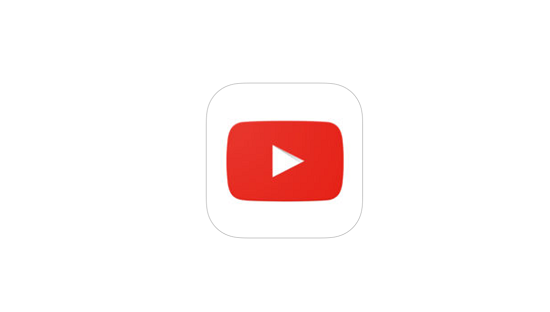
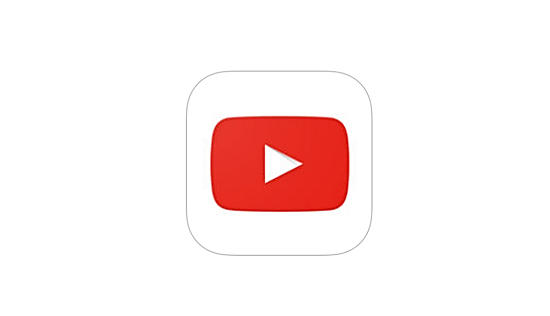
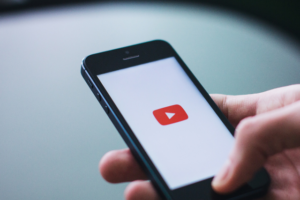
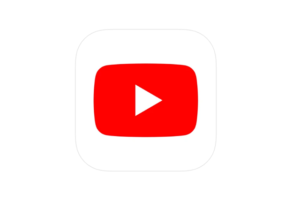
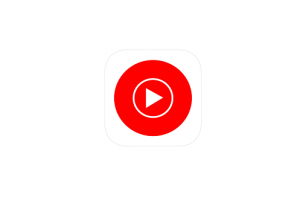
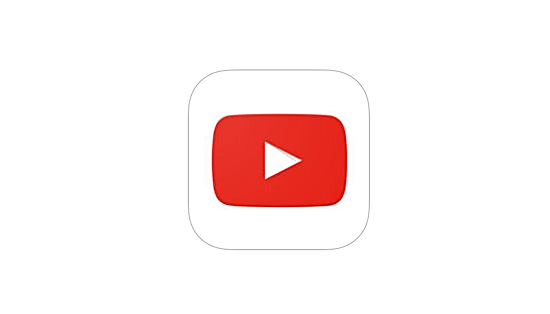
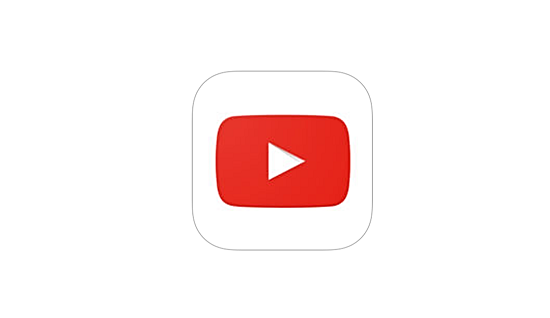
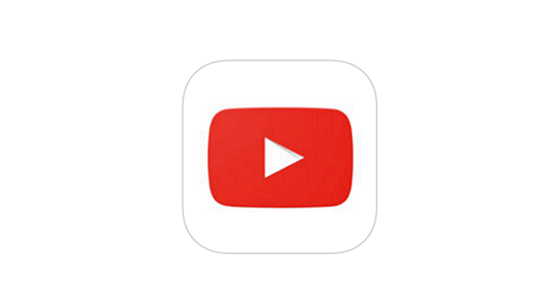
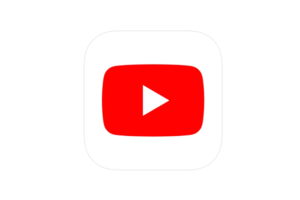





コメントを残す